Googleマップのストリートビューを使うと、タイムマシンに乗って過去に戻ることができます!
とまあこれは冗談ですが、半分は本当の話です。

昔の街並みを探索してみませんか?
実はこのタイムマシン機能を使うと、昔の街並みや風景を楽しめます。
PC限定機能なのでスマホアプリからは利用できませんが、仕事のちょっとした息抜きにはピッタリですよ。
なお、Googleマップの基本・便利ワザについては、《 Googleマップの【超】基本的な使い方31選 》をご覧ください。
Gmail、Googleマップ/フォト/ドライブ、YouTube…これらのサービスは外出先でも快適に使いたいですよね?
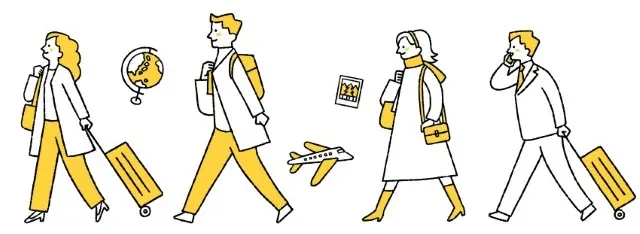
モバイルルーターがあれば、場所を選ばずに高速インターネットを使えるので作業効率もアップします。

- 大手通信企業の元SE
- 業界歴15年のWeb解析士
- 携わったSNSは約100件
- Google Analytics認定資格
ストリートビューで過去の街並みを!タイムマシン機能はスマホ利用不可
今回は、ストリートビューで東京駅付近の過去の街並みを楽しんでみようと思います。
でも、スマホでは利用できません。ちょっと残念…。
まず、PCでグーグルマップにアクセスしてください。
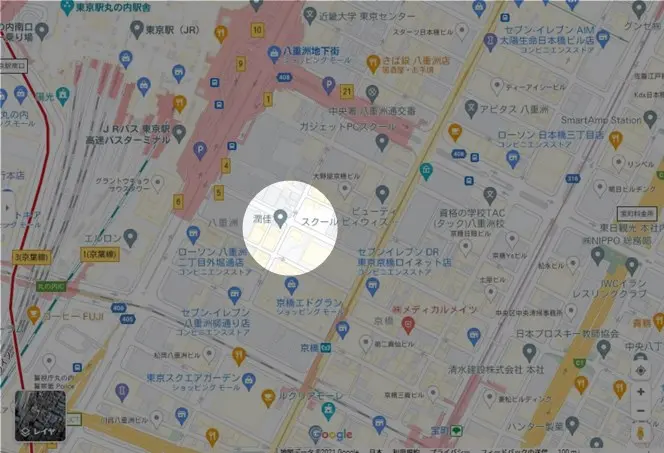
マップ画面右下の人形マークをマウスドラッグしてストリートビューを起動します。
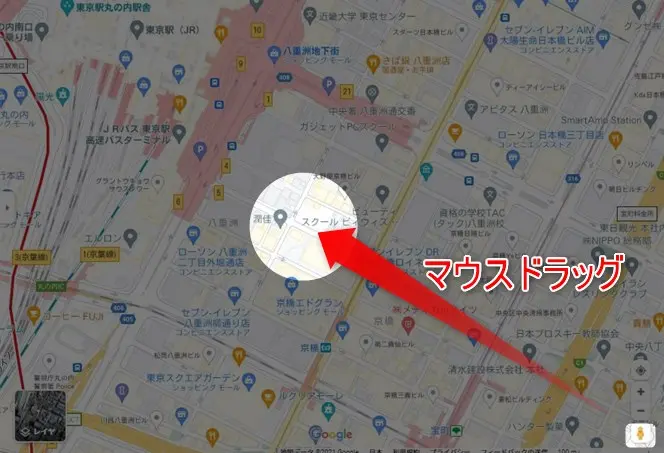
すると、ストリートビューで閲覧できる経路が緑色で表示されます。
このエリアの過去の街並みを見てみることにしましょう!
目的の場所でマウスから指を離してください。
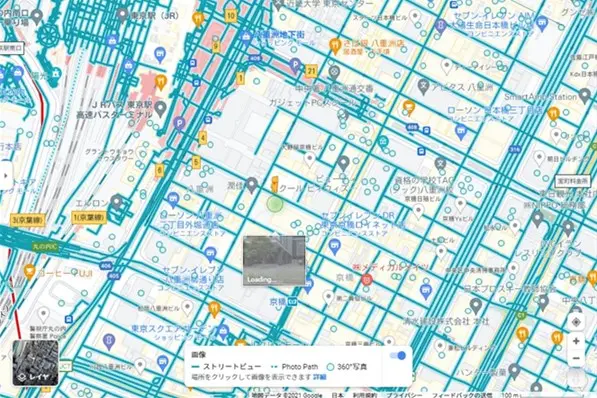
するとストリートビューが表示されます。
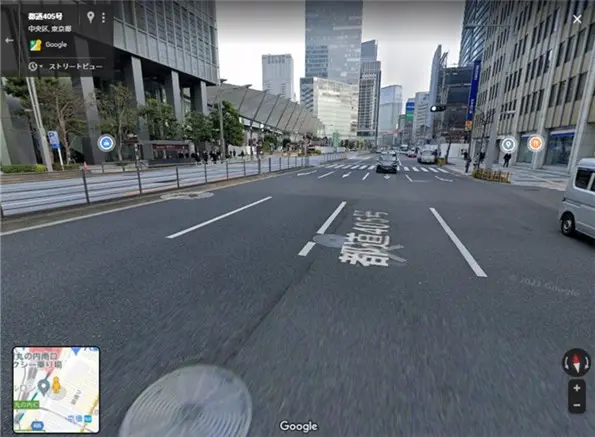
そして、左上にあるメニュー(下図の赤枠)を見てください。
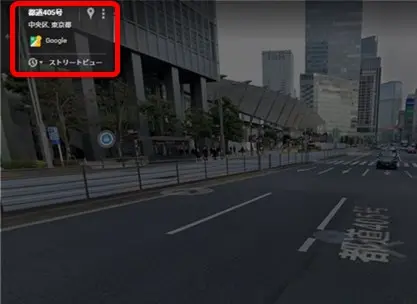
『ストリートビュー』という文字の左に時計ボタンがあります。
これがタイムマシンのスイッチです!
ではさっそく時計ボタンを押してください。ストリートビューのタイムマシンに乗って過去に行ってみましょう!
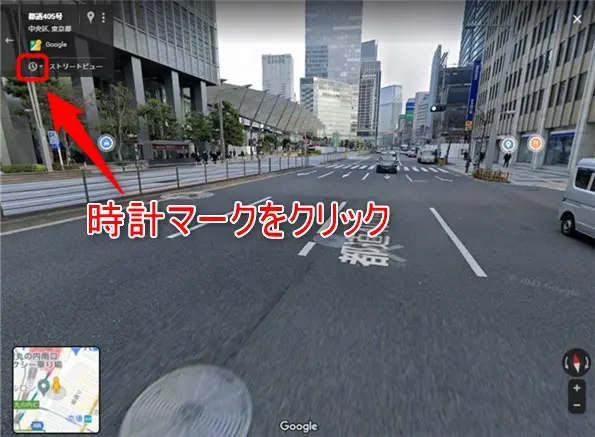
画面左上の小窓内に表示されているのが過去の街並みです。
1)シークバーで時間を指定して、2)虫眼鏡をクリックすると過去の風景が主画面に表示されます。
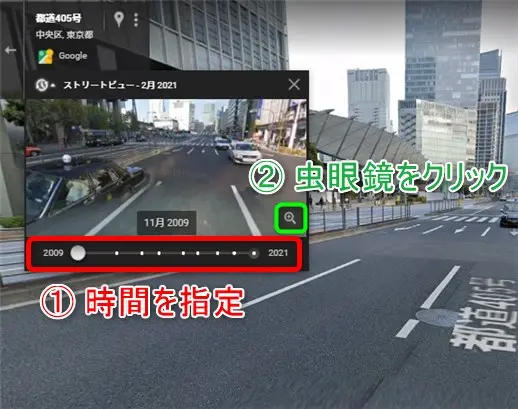
なかなか手の込んだ作りですね。
スマホでも見れたらもっと手軽に楽しめるのですが…。
きっと東京は、数年後の時代も工事ばかりかもしれません。
その頃にははたして、どんな町並みになっているのでしょうか。
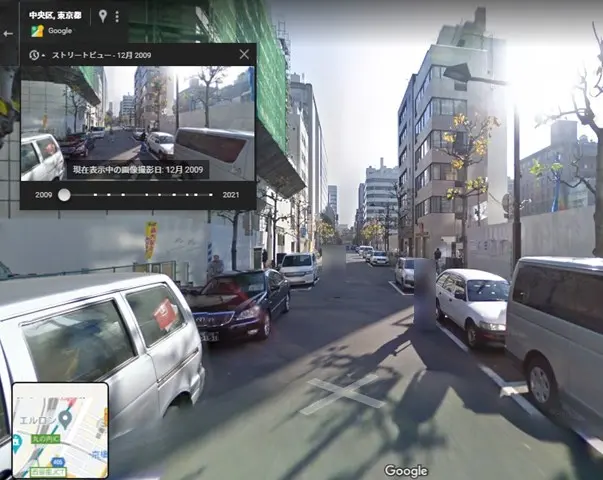
Googleマップにはこれ以外にも便利な機能がたくさんあります。
それらを以下の記事で紹介していますので、ぜひご覧ください。
『外出先でもメールやGoogleマップを使いたい』
ビジネスマンにとって、外出先でのネット環境は気になりますよね。
スマホのテザリングだと、データ量やバッテリー残量が不安…。
そんなときはやはり、モバイルルーターが最も便利です。

通信データ容量を気にせず高速通信で使いたい!
Googleマップがよくわかる本

Googleマップのオススメ本は次の2冊です。
Google関連サービス全般の解説本ですが、どちらも基本的な操作方法のツボが分かります。
▼ 手元に1冊あれば、いつでもすぐに調べられます。
当ブログの記事とあわせて参考にすれば困ることはありません!
Googleマップの関連記事
Googleマップには基本的な使い方、便利ワザがたくさんあります。
当ブログはそうした中から『これをマスターすればもっと便利になる!』というものを厳選!

いざ!というときに役立ちます
▼ Googleマップの関連記事
基本・便利ワザが31本 ※クリックで開きます
- GPSの仕組みを図解でわかりやすく!
- グーグルマップの経路検索
- 恵方の方角はこっち!方位磁石アプリ(Android)の無料版
- グーグルマップで位情報置を共有
- グーグルマップで経路の距離を測定
- Google Mapで方角を調べる
- グーグルマップのタイムマシン機能
- グーグルマップの履歴削除
- グーグルマップで印刷の範囲指定
- ピンを止める・消す
- Googleマップが英語になるときの直し方
- ストリートビューの表札をぼかす方法
- Googleマップに自宅と職場を登録
- Googleマップ ストリートビューのやり方(PC・スマホ)
- Googleマップを片手で拡大・縮小
- Googleマップで直線距離の測り方
- 航空写真への切り替え方(スマホ・PC)
- Googleマップで高速料金の調べ方
- 電波なしでOK!Googleマップのオフライン機能
- 経度緯度の取得と検索方法
- Googleマップで渋滞情報を表示
- Googleマップの3D表示:イマーシブビュー
- 車で1時間圏内のエリアを表示する方法
- Googleマップの共有リスト
- 標高表示で通勤経路の坂道を調べる方法
- Googleマップで経由地追加
- Googleマップで下道を選択する検索方法
- Googleマップで自転車の移動時間表示
- Googleマップのルートを保存する3ステップ
- 駐車位置を確認する方法
- Googleマップのナビ機能の使い方
- 【出発時刻と到着時刻】Googleマップで時間指定する方法
まとめ)ストリートビューで過去の街並みを!タイムマシン機能はスマホ利用不可

以上、『ストリートビューで過去の街並みを!タイムマシン機能はスマホ利用不可』と題して、過去に戻る小ネタを紹介しました。
なかなかユニークな機能ですよね。
仕事中の気分転換にはちょうどいいかもしれません。
また、お子さんのITリテラシー教育にも役立つ機能となっています。
▼ 外出先でも快適にインターネットを使ってみませんか?
外出先でGoogleマップやGoogleドライブを使用するにはスマホのテザリングでも可能ですが、通信速度や通信データ容量が…。
そんな方にはモバイルルーターが最も手軽で便利です。
仕組みや選び方は、以下の記事で詳しくお伝えしています。



コメントはお気軽にどうぞ!